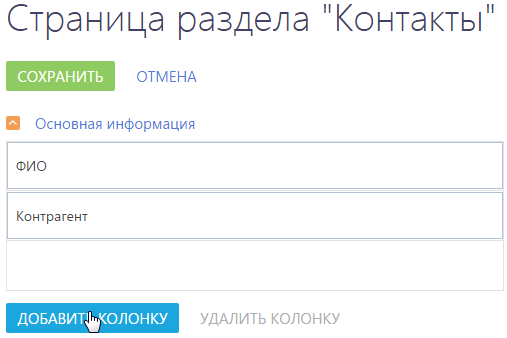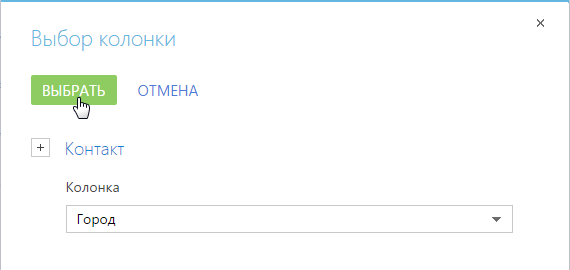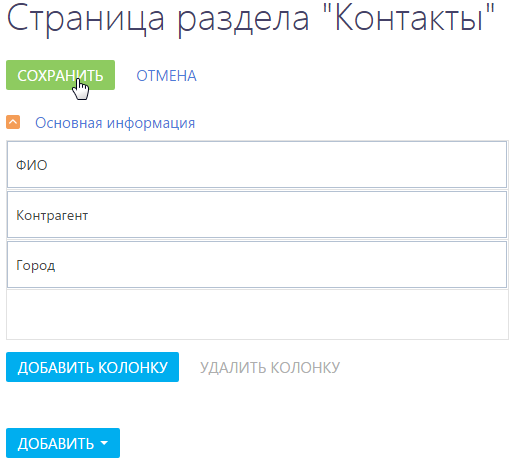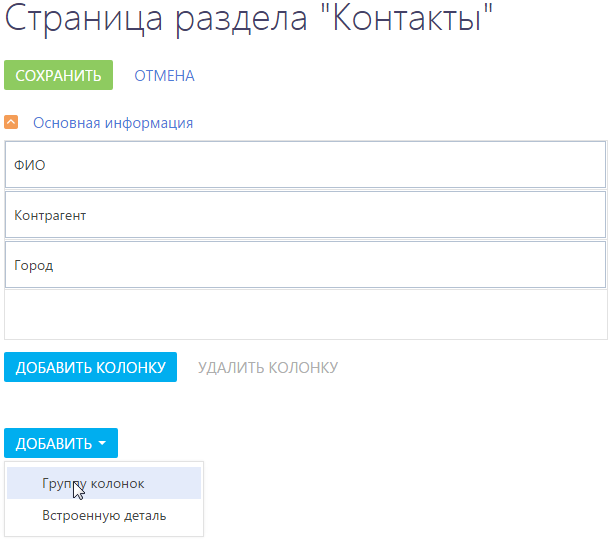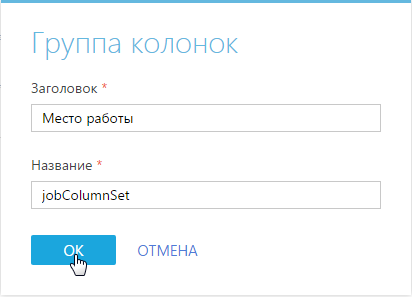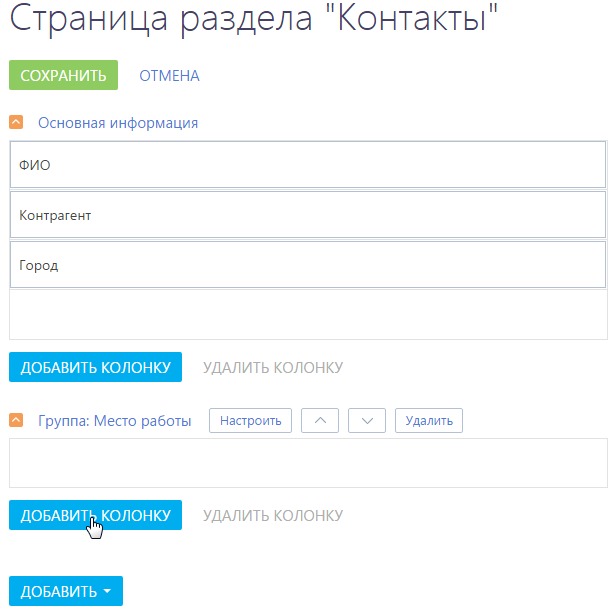По умолчанию страница нового раздела в мобильном приложении содержит единственную группу полей Основная информация. Эта группа не может быть переименована или удалена.
Вы можете добавить остальные колонки, группы колонок и детали на страницу раздела вручную.
Добавить колонки на страницу
-
Откройте дизайнер системы по кнопке
 .
. -
В блоке “Настройка системы” перейдите по ссылке “Мастер мобильного приложения”.
-
Выделите название рабочего места, для которого необходимо внести изменения, и нажмите кнопку Открыть.
-
На открывшейся странице нажмите кнопку Настроить разделы.
-
Выделите нужный раздел в списке и нажмите кнопку Настроить страницу.
-
На открывшейся странице нажмите кнопку Добавить колонку внизу группы, в которую необходимо добавить колонку (Рис. 1).
-
В окне Выбор колонки выберите колонку и нажмите кнопку Выбрать (Рис. 2).
-
Чтобы изменить порядок колонок на странице, перетащите колонку, удерживая левую клавишу мыши.
-
Нажмите Сохранить (Рис. 3).
-
Нажмите кнопку Сохранить на странице мастера мобильного приложения.
В результате внесенные изменения станут доступными для всех пользователей.
Добавить группу колонок на страницу
Вы можете добавлять на страницу раздела любые группы колонок (в том числе и группы, которых нет в основном приложении). Группа Основная информация не может быть переименована или удалена, но вы можете добавить в нее дополнительные колонки.
Чтобы добавить группу колонок на страницу раздела:
-
Перейдите в мастер раздела мобильного приложения и откройте для редактирования страницу раздела (выполните шаги 1–5, перечисленные в блоке “Добавить колонки на страницу”).
-
На открывшейся странице выберите команду Группу колонок в меню кнопки Добавить (Рис. 1).
-
Введите заголовок и название группы колонок:
-
В поле Заголовок укажите название, которое будет отображаться в мобильном приложении.
-
Поле Название заполните произвольно латинскими буквами, без спецсимволов.
-
-
Сохраните изменения по кнопке ОК. (Рис. 2).
-
В результате на странице раздела появится пустая группа колонок (Рис. 3). Добавьте в нее необходимые колонки и сохраните изменения на странице.